Come ricevere avvisi per andare a letto in base allorario in cui è necessario svegliarsi

Come ricevere avvisi per andare a letto in base all'orario in cui è necessario svegliarsi
Per molti utenti Windows, acquisire screenshot è un'attività che viene eseguita più volte al giorno. Se il tuo lavoro prevede la rappresentazione visiva di idee per i tuoi clienti, o se devi costantemente fornire assistenza visiva ai clienti tramite Internet, uno strumento per screenshot offre la soluzione definitiva per svolgere questo compito. Fortunatamente, esistono moltissime applicazioni Windows che consentono di acquisire e salvare l'attività sullo schermo in qualsiasi momento, ma se hai bisogno di uno strumento che ti consenta di acquisire screenshot e registrare screencast, annotarli al volo e condividerli online nel modo più semplice, TinyTake potrebbe essere ciò che stai cercando. L'applicazione è stata sviluppata da MangoApps e vanta numerose funzionalità avanzate che semplificano la condivisione degli screenshot.
TinyTake viene eseguito nella barra delle applicazioni e rimane lì in silenzio per evitare qualsiasi interruzione del flusso di lavoro, pronto a rispondere alle tue chiamate ogni volta che hai bisogno di catturare un nuovo screenshot o registrare l'attività sullo schermo in tempo reale. L'applicazione può funzionare senza alcuna registrazione, ma per utilizzare la funzione di condivisione la registrazione è obbligatoria.
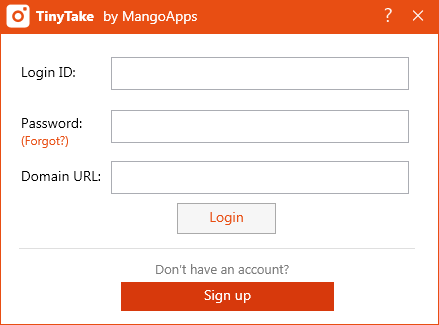
Cliccando sull'icona nella barra delle applicazioni, viene visualizzato un elenco delle modalità di acquisizione supportate dall'app. È possibile acquisire un'area specifica, un'intera finestra o persino lo schermo intero. Allo stesso modo, per quanto riguarda lo screencast, è possibile acquisire un video di un'area specifica dello schermo o registrarne uno dalla webcam del computer. TinyTake consente persino di condividere in un attimo le immagini già archiviate sul computer con altri, sia singolarmente che in blocco.
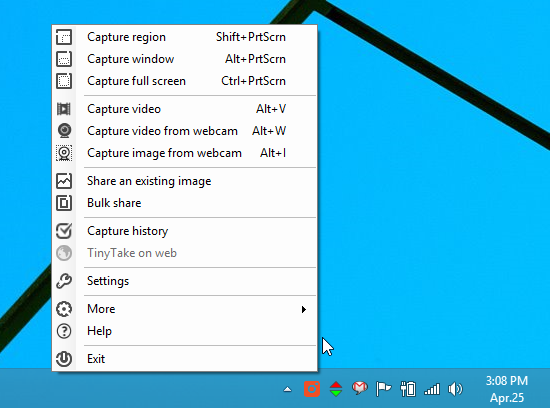
La procedura di cattura dello screenshot è in sé la cosa più semplice di TinyTake. Supponiamo di dover salvare un'area specifica: puoi selezionare questa opzione dal menu contestuale o premendo il tasto di scelta rapida corrispondente e delineare l'area desiderata. TinyTake mostra le misure di larghezza e altezza dell'area delineata.
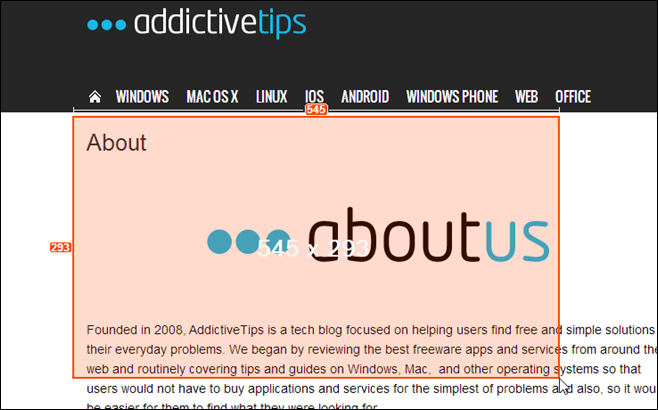
Non appena catturi lo screenshot, si aprirà una finestra di anteprima. Puoi scegliere di rieseguirlo, annotarlo o semplicemente caricarlo così com'è sul cloud di MangoApps. In questo caso, un link all'immagine verrà automaticamente copiato negli appunti, consentendoti di condividerlo. Puoi anche inviare l'immagine via email direttamente dall'app cliccando sull'icona email in alto a destra.
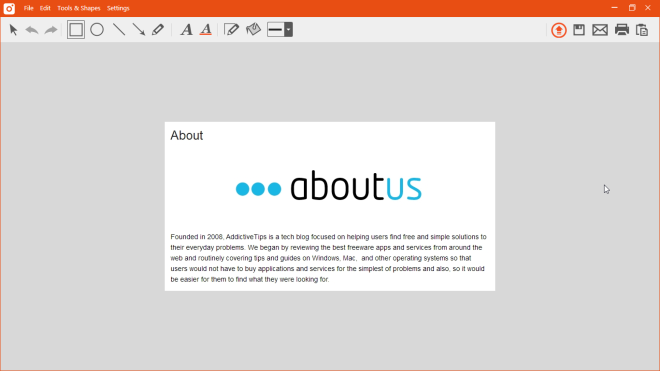
Il secondo punto di forza di TinyTake è la sua capacità di registrare e archiviare screencast di qualsiasi attività sullo schermo. Per farlo, è sufficiente selezionare l'area che si desidera registrare, disegnandoci sopra; da quel momento, TinyTake inizierà a registrare le attività all'interno di quell'area. È inoltre possibile mettere in pausa e riprendere la registrazione in qualsiasi momento, e cliccare su "Stop" per salvare l'output finale.
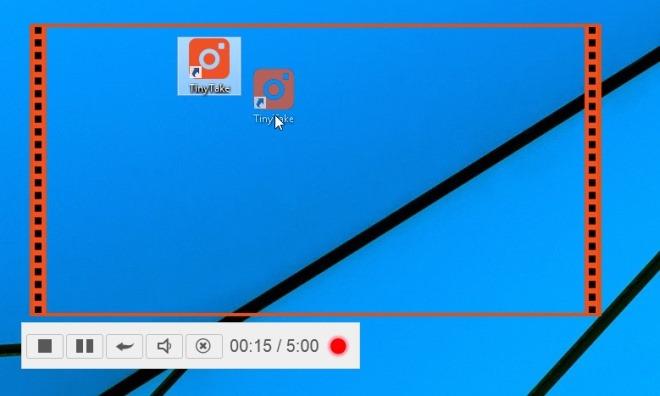
Un'altra funzionalità brillante è l'opzione "Condivisione in blocco", che consente di inviare più immagini ad altri in una sola volta. Basta cliccare su "Condivisione in blocco" dal menu contestuale e trascinare gli elementi desiderati nella finestra che si apre. TinyTake caricherà quindi i file su MangoApps, consentendoti di inviarli a chi desideri.
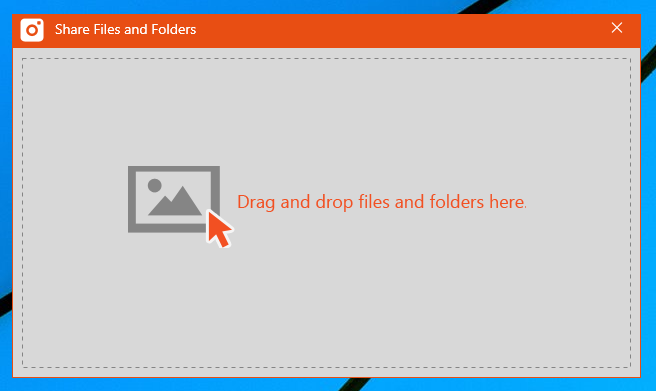
E ho solo iniziato a grattare la superficie, perché TinyTake ha molte altre fantastiche funzionalità da provare. Puoi scaricare l'app gratuitamente tramite il link qui sotto. Funziona su Windows XP, Windows Vista, Windows 7 e Windows 8.
Come ricevere avvisi per andare a letto in base all'orario in cui è necessario svegliarsi
Come spegnere il computer dal telefono
Windows Update funziona fondamentalmente in combinazione con il registro e diversi file DLL, OCX e AX. Nel caso in cui questi file si corrompano, la maggior parte delle funzionalità di
Ultimamente spuntano come funghi nuove suite di protezione del sistema, tutte dotate di un'ulteriore soluzione di rilevamento antivirus/spam e, se sei fortunato
Scopri come attivare il Bluetooth su Windows 10/11. Il Bluetooth deve essere attivo affinché i tuoi dispositivi Bluetooth funzionino correttamente. Non preoccuparti, è facile!
In precedenza, abbiamo recensito NitroPDF, un buon lettore PDF che consente anche all'utente di convertire i documenti in file PDF con opzioni come unire e dividere il PDF
Hai mai ricevuto un documento o un file di testo contenente caratteri inutili e ridondanti? Il testo contiene molti asterischi, trattini, spazi vuoti, ecc.?
Sono così tante le persone che mi hanno chiesto informazioni sulla piccola icona rettangolare di Google accanto all'Orb di avvio di Windows 7 sulla mia barra delle applicazioni che ho finalmente deciso di pubblicare questo
uTorrent è di gran lunga il client desktop più popolare per scaricare torrent. Anche se funziona perfettamente per me su Windows 7, alcune persone hanno
Tutti hanno bisogno di fare pause frequenti mentre lavorano al computer, se non si fanno pause c'è una grande possibilità che i tuoi occhi saltino fuori (ok, non saltino fuori







